En este tutorial de Photoshop aprenderás a crear un efecto de acuarelas o pinturas de agua de una manera muy fácil.
1:
Lo primero que tienes que hacer es duplicar tu fotografía con Ctrl + J.
2:
Teniendo seleccionada la copia vas a filtro > desenfocar > desenfoque suavizado
Le pones un radio de 10, un umbral de 20, la calidad alta y el modo normal.
3:
Vas a crear otra copia de la fotografía original, la pones por encima de la que le aplicaste el desenfoque y la seleccionas.
4:
Vas a filtro > galería de filtros.
Vas a la pestaña estilizar. eliges bordes resplandecientes e ingresas los valores mostrados: anchura de borde 1, brillo de borde 12 y suavizado 15.
5:
Luego inviertes esa capa con Ctrl + I
Te vendría quedando algo como esto.
6:
Desaturas la imagen con Ctrl + Shift + U
7:
Luego vas y cambias el modo a multiplicar.
8:
Duplicas la capa al a que se le aplicó el desenfoque.
9:
Y la inviertes con Ctrl + I
10:
Y cambias el modo a sobreexponer color.
Vendría quedando algo como esto.
11:
Vas a la herramienta de pincel luego al apartado donde eliges los tipos de pinceles, das click en el engrane de la parte superior derecho y restauras los pinceles.
12:
Buscas el que tiene como tamaño 39
13:
Y empiezas a pintar sobre la imagen en las partes donde esta el color.
Sigue así hasta que te agrade el resultado.
14:
Luego vas otra vez al apartado donde eliges los tipos de pinceles, vuelves a dar click en el engrane y seleccionas pinceles húmedos.
Te pedirá si quieres sustituirlos, das ok.
15:
Buscas el que tiene como tamaño 35.
16:
E igualmente pintas por las áreas donde lo desees, esto lo que hará es darle un poco mas de color.
Pinta en las partes donde quieras que tenga mas detalle.
17:
Selecciona la capa que tienes hasta arriba y da Ctrl + Shift + Alt + E para crear una capa compuesta.
18:
Teniéndola seleccionada todavía vas a filtro > galería de filtro.
19:
Vas a la pestaña de textura, seleccionas texturizar y en textura pones arenisca, en escala 100% y en relieve 3.
Y listo ya tienes terminado el efecto de acuarelas o watercolor.
Puedes mirar el video tutorial también para que sigas mejor los pasos.















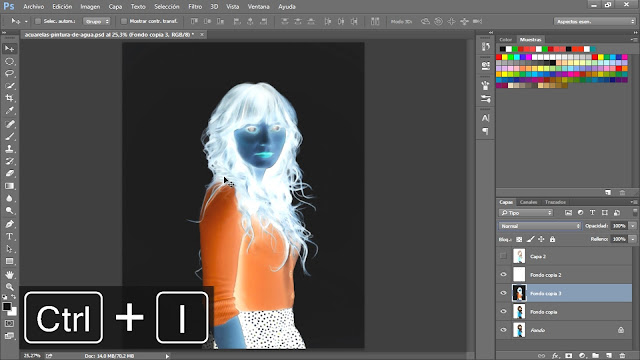
















0 comentarios:
Publicar un comentario